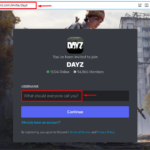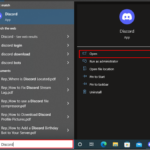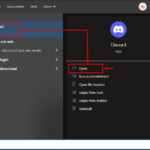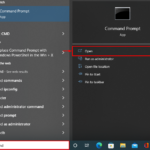Discord es una plataforma bien establecida para que varias comunidades se mantengan conectadas. Ofrece la opción de crear servidores públicos y privados. Sin embargo, a veces se vuelve difícil manejar el servidor con muchas personas. En tal situación, puede aprovechar la instalación para asignar los roles de diferentes miembros del servidor para identificar a esa persona fácilmente.
Además, se utilizan diferentes íconos para indicar el rol de los miembros, como el ícono de la corona que muestra el rol del propietario del servidor y el ícono del juego representa el rol del jugador.
Este tutorial explicará el método para agregar roles y varios íconos de roles.
¿Cómo agregar roles en Discord?
Un conjunto de permisos junto con un nombre específico se conoce como el rol de Discord. Por ejemplo, el rol predeterminado » @todos » otorga varios derechos fundamentales, como chatear en el servidor y leer mensajes.
Si desea asignar varios roles en el servidor Discord, pruebe este procedimiento.
Paso 1: Inicie Discord
Primero, inicie la aplicación Discord en su dispositivo buscándola desde el menú de inicio:
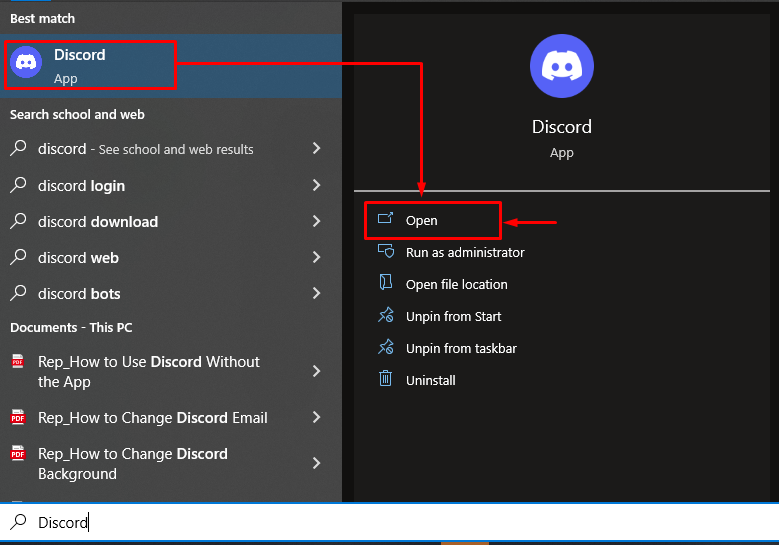
Paso 2: selecciona el servidor de discordia
Ahora, elija Servidor en la barra lateral izquierda, ya que seleccionamos » Servidor de TSL Content Creator «:
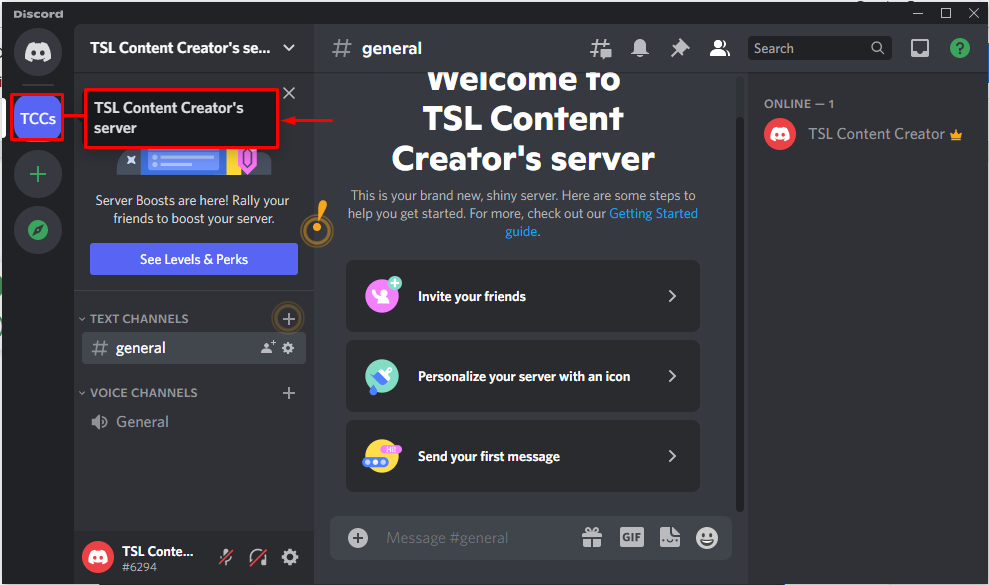
Paso 3: Inicie la configuración del servidor
Después de abrir el servidor, vaya a » Configuración del servidor «:
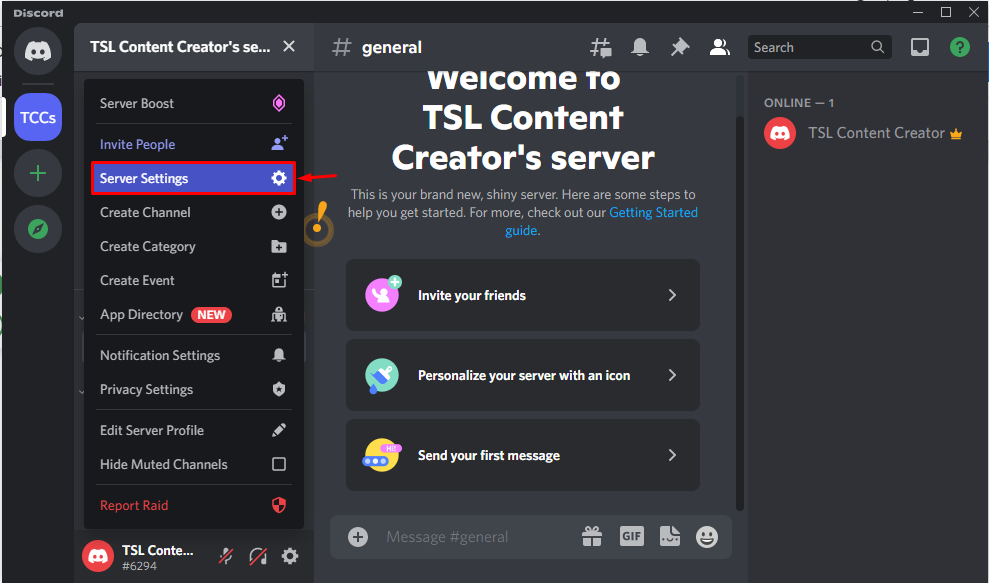
Paso 4: crea un rol
Ahora, desde la configuración del servidor, elija » Roles » y haga clic en el botón » Crear rol «:
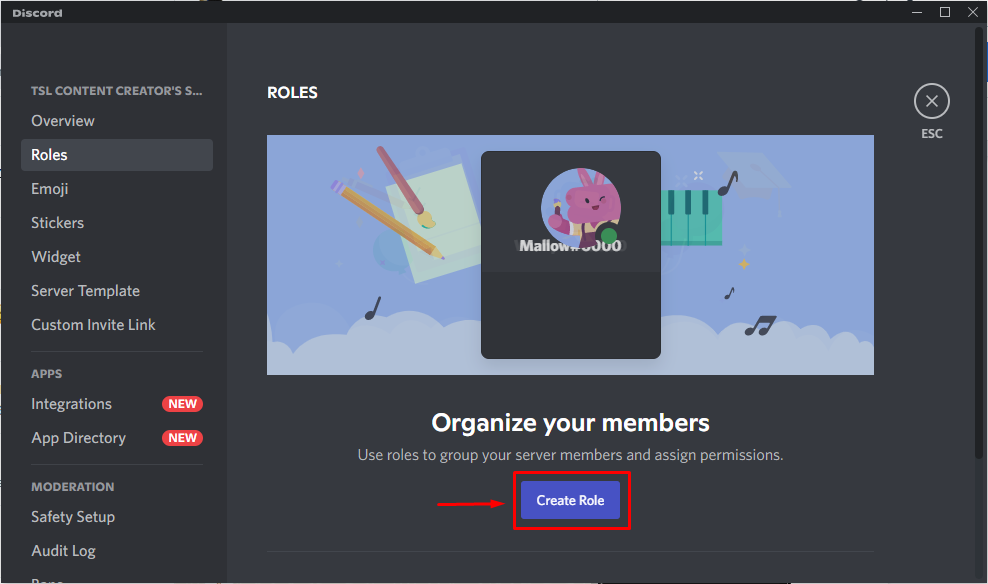
Se puede observar que un rol se crea con éxito:
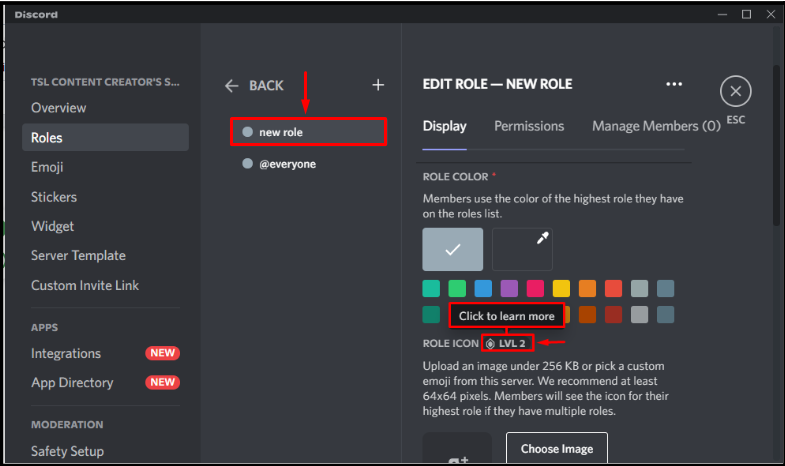
¿Qué son los iconos de roles de Discord?
Los íconos de roles son bonificación de refuerzo de servidor de nivel 2. En este nivel, los servidores pueden crear un símbolo único para cada rol en su sistema. Un enfoque divertido para distinguir y mejorar cada posición en su servidor es usar íconos de roles únicos. Estos íconos se pueden utilizar para diferenciar los niveles de roles, determinar las preferencias individuales o incluir el tema de su servidor para una estética más sustancial.
¿Cuáles son los tipos de iconos de roles?
Hay varios íconos de roles que se usan para mostrar el rol de miembro en el servidor de Discord. Algunos de ellos se enumeran a continuación:
- Propietario: El propietario es la persona que creó el servidor de Discord. Se utiliza un símbolo de corona para representar el rol del propietario del servidor.
- Bot: los usuarios pueden automatizar actividades en el servidor Discord con la ayuda de un bot. Varios tipos de bots pueden permitir que sea mucho más simple crear una comunidad que esté activa y pueda utilizarse para administrar el servidor, dar la bienvenida a nuevos usuarios o incluso prohibir a aquellos que están haciendo que la atmósfera sea desagradable para todos.
- Administrador: la insignia de administrador se utiliza para representar el rol de administrador.
- Administrador: a una persona que administra todas las actividades del servidor se le asigna un rol de administrador.
- Moderador certificado: un icono de insignia representa el rol de un moderador certificado.
- Socio: si colabora con otro propietario del servidor, se utiliza el icono de apretón de manos o socio.
- Empleado: el ícono de usuario simple se usa para mostrar el rol del empleado,
¿Cómo agregar un ícono de rol de discordia?
Para agregar un icono de función a la función, siga los pasos proporcionados.
Paso 1: Nivel de actualización
Sería mejor si actualizara su servidor a un mejor nivel para asignar el icono de función. En ese caso, haga clic en el área resaltada de la imagen, “ LVL 2 ”:
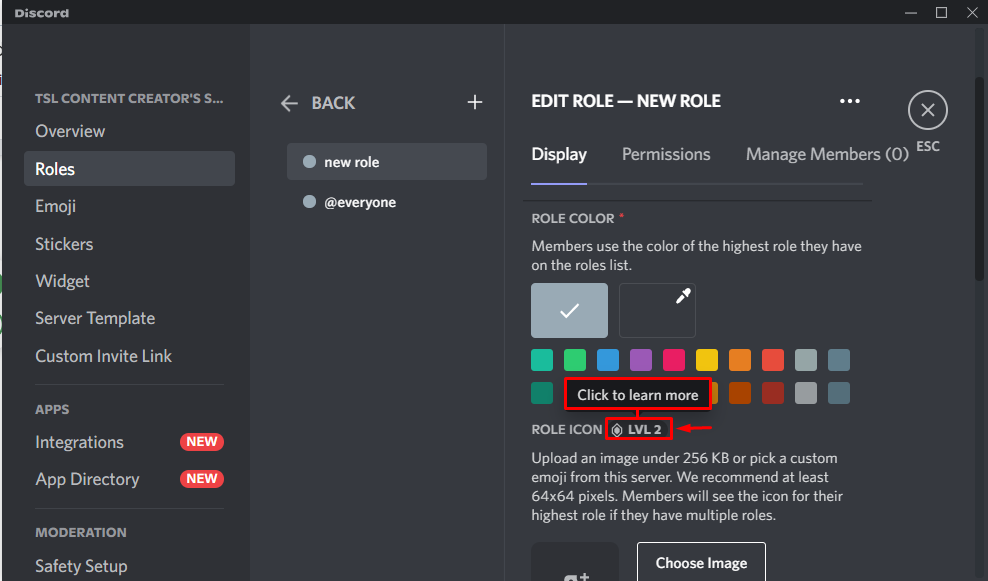
Paso 2: impulsar el servidor
Ahora, haga clic en » Boost Server » para desbloquear la personalización y las actualizaciones para todos:
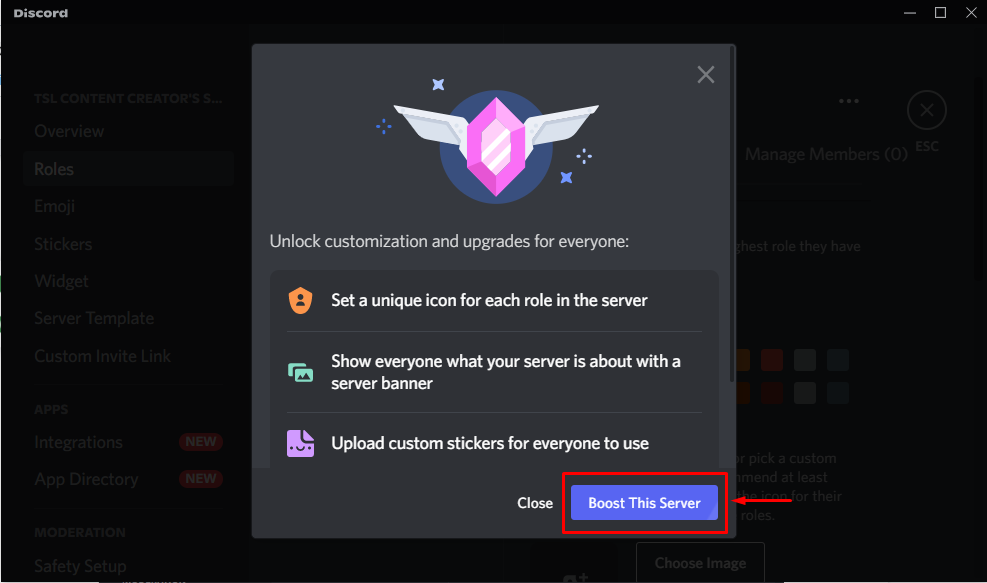
Paso 3: Confirmación/Verificación
Aparecerá una ventana de confirmación en la pantalla que pregunta: “ Listo para impulsar el servidor ”; si está de acuerdo, haga clic en » Impulsar «:
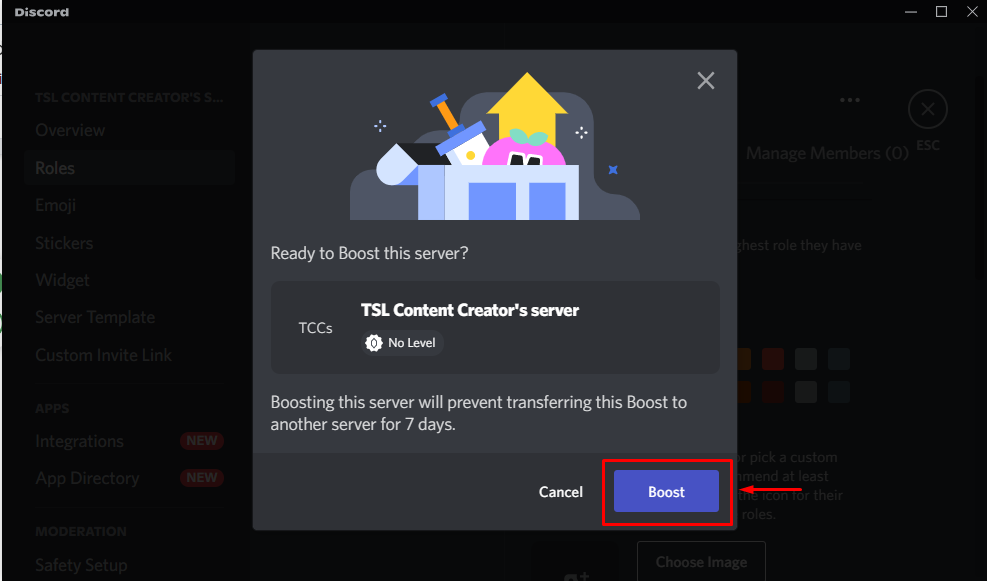
El impulso se activa con éxito:
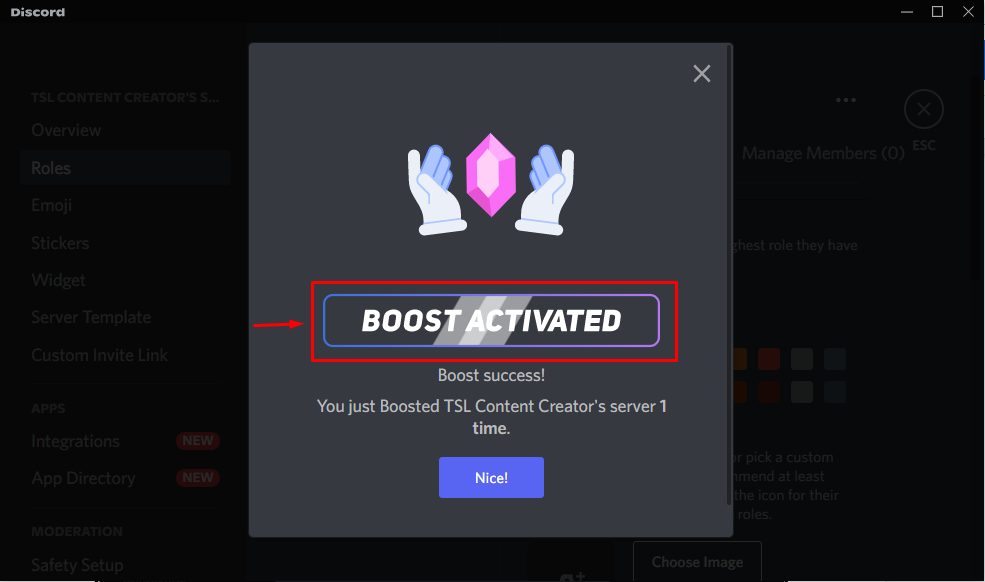
Paso 4: icono de rol de discordia
Ahora, vuelva a la página principal del servidor para comprobar que el icono de » Boost Server » esté disponible y que la función del icono sea » Server Owner «, representada por la corona:
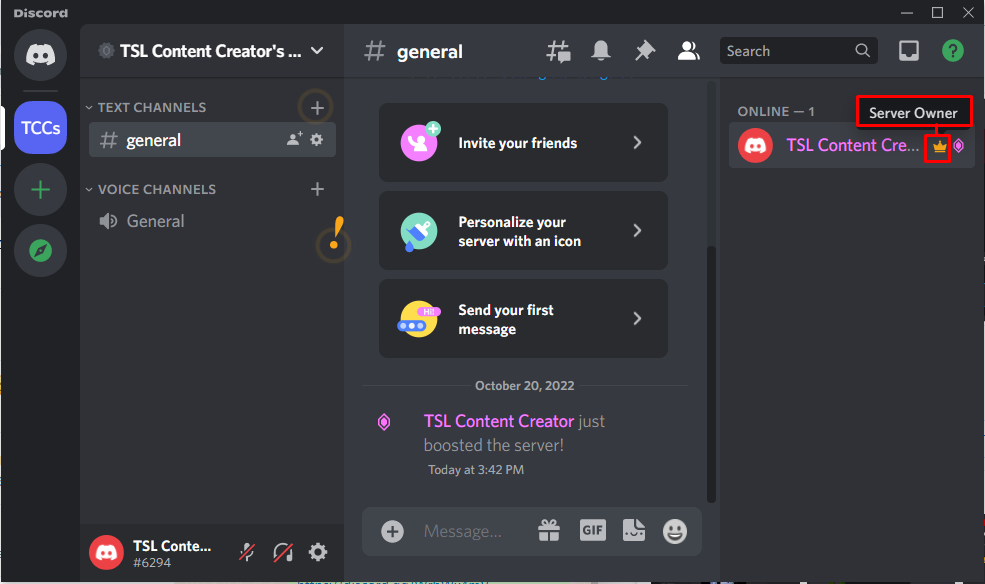
Hemos recopilado información relacionada con los íconos de roles de Discord.
Conclusión
Hay varios íconos de funciones de Discord, como una insignia para » Administrador «, una corona para » Propietario «, un ícono de usuario para » Empleado » y diferentes íconos para Bot, Administrador, Gerente, Moderador certificado y Socio. Este tutorial demostró el método para crear roles, asignar roles y agregar diferentes íconos de roles en Discord.